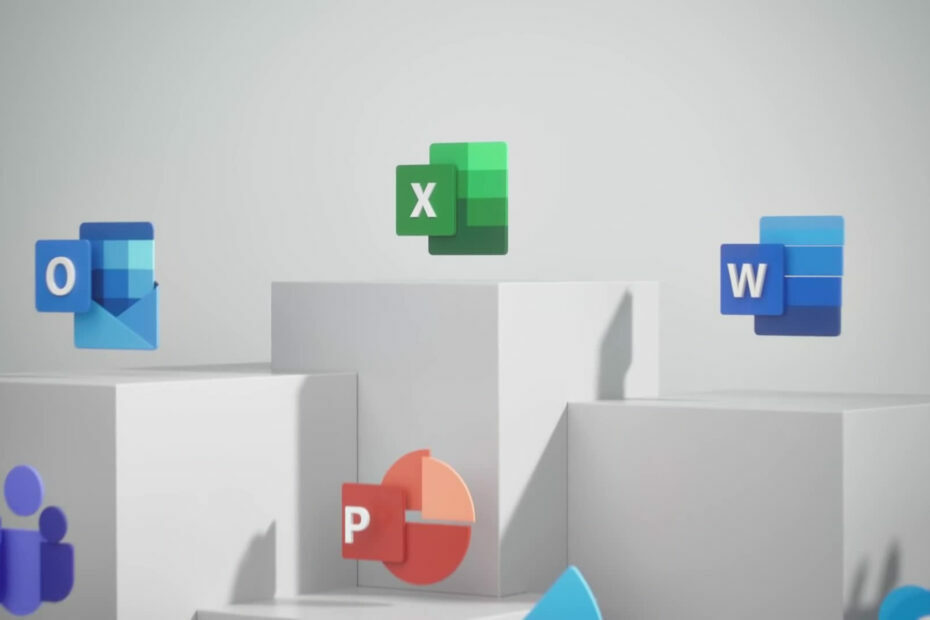- Αυτός ο οδηγός σας δείχνει πώς μπορείτε να δημιουργήσετε λίστες ελέγχου Microsft Word που επιτρέπουν στους αναγνώστες να επισημάνουν στοιχεία στη λίστα και όχι απλώς να εισάγουν κουτιά.
- Πρέπει να ενεργοποιήσετε το Προγραμματιστήςαυτί για να εισαγάγετε τα πλαίσια ελέγχου στη λίστα σας.
- Δείτε τις λεπτομερείς μας Πώς να το Hub για πιο αποτελεσματικούς οδηγούς.
- Επισκέψου το Ενότητα λογισμικού για να βρείτε οδηγούς, σχόλια, και λήψεις του εργαλεία για το δικό σας Η / Υ ή smartphone.

Αυτό το λογισμικό θα διατηρήσει τα προγράμματα οδήγησης σας σε λειτουργία και σε λειτουργία, διατηρώντας έτσι ασφαλή από συνηθισμένα σφάλματα υπολογιστή και αστοχία υλικού. Ελέγξτε όλα τα προγράμματα οδήγησης τώρα σε 3 εύκολα βήματα:
- Κατεβάστε το DriverFix (επαληθευμένο αρχείο λήψης).
- Κάντε κλικ Εναρξη σάρωσης για να βρείτε όλα τα προβληματικά προγράμματα οδήγησης.
- Κάντε κλικ Ενημέρωση προγραμμάτων οδήγησης για να λάβετε νέες εκδόσεις και να αποφύγετε δυσλειτουργίες του συστήματος.
- Το DriverFix έχει ληφθεί από το 0 αναγνώστες αυτόν τον μήνα.
Δημιουργία λίστας ελέγχου στο Microsoft Word είναι απλή. Παρόλο που μπορείτε να το κάνετε χειροκίνητα αναζητώντας το σύμβολο του πλαισίου ελέγχου και τοποθετώντας το στο έγγραφο, αυτή η μέθοδος είναι κουραστική και δεν επιτρέπει στους αναγνώστες να επισημάνουν τα πλαίσια.
Το Microsoft Word διαθέτει μια ενσωματωμένη δυνατότητα πλαισίου ελέγχου που σας δίνει μια πλήρη λίστα ελέγχου με ένα κλικ.
Μάθετε πώς να κάνετε εύκολα λίστες ελέγχου στο Microsoft Word.
Πώς μπορώ να δημιουργήσω μια λίστα ελέγχου στο Word?
1. Ενεργοποιήστε την καρτέλα Προγραμματιστής
- Ανοίξτε το Microsoft Word.
- Κάνε κλικ στο Αρχείο αυτί.
- Παω σε Επιλογές.
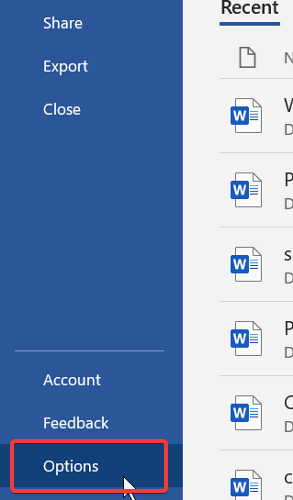
- Επιλέγω Προσαρμογή κορδέλας από την αριστερή πλευρική γραμμή.
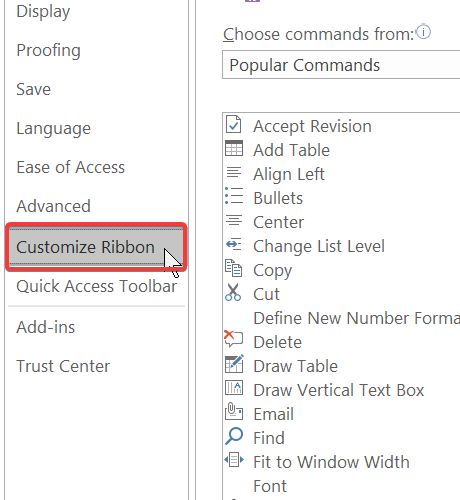
- Εύρημα Κύριες καρτέλες από το Επιλέξτε Εντολές από πτυσώμενο μενού.
- Επιλέγω Προγραμματιστής και χτύπησε Προσθήκη.
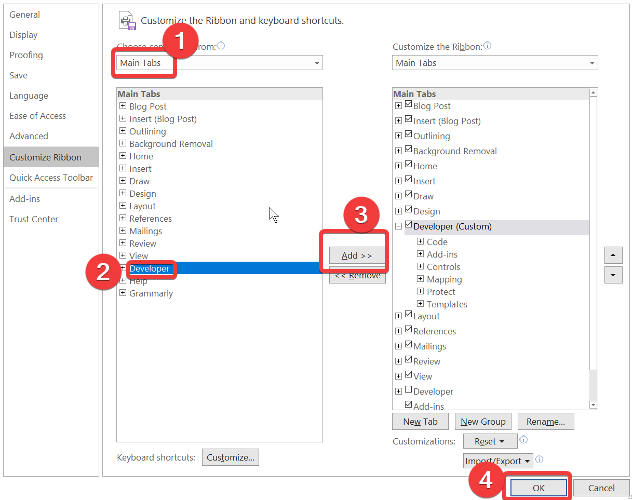
- Κάνε κλικ στο Εντάξει κουμπί.
2. Εισαγάγετε τα πλαίσια ελέγχου στη λίστα σας
- Εκκινήστε το Microsoft Word.
- Δημιουργήστε ένα νέο έγγραφο ή ανοίξτε ένα υπάρχον.
- Τύπος των στοιχείων που θέλετε στη λίστα ελέγχου.
- Κάντε κλικ στη θέση που θέλετε να εισαγάγετε το πλαίσιο ελέγχου.
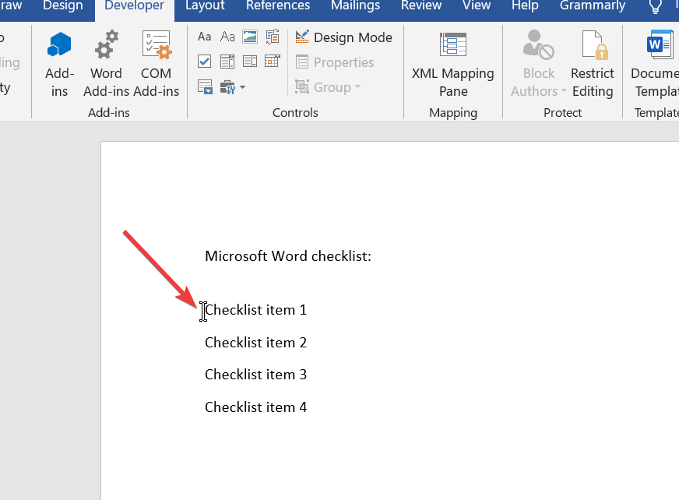
- μεταβείτε στο Προγραμματιστής αυτί.
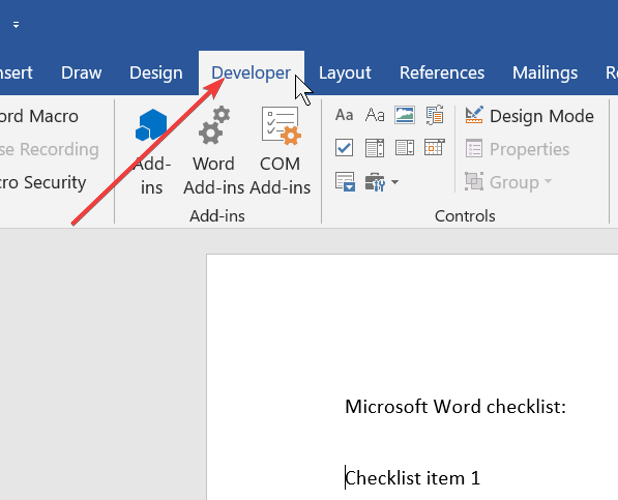
- Κάνε κλικ στο Έλεγχος περιεχομένου πλαισίου ελέγχου εικόνισμα.
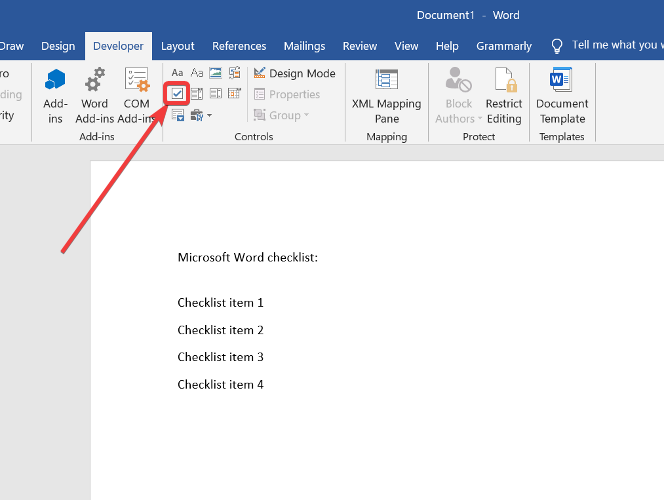
Κάνοντας κλικ στο στοιχείο ελέγχου περιεχομένου πλαισίου ελέγχου, εμφανίζεται ένα πλαίσιο ελέγχου όπου τοποθετήσατε τον κέρσορα βήμα 3. Επαναλάβετε τα βήματα για τα υπόλοιπα στοιχεία στη λίστα σας.
Εκεί το έχετε. μπορείτε τώρα να δημιουργήσετε λίστες ελέγχου στο Microsoft Word. Από προεπιλογή, η καρτέλα Προγραμματιστής είναι απενεργοποιημένη. Ωστόσο, μόλις ενεργοποιήσετε την καρτέλα Προγραμματιστής, παραμένει εκεί.
Στη συνέχεια, μπορείτε να δημιουργήσετε περισσότερες λίστες ελέγχου αργότερα χωρίς να χρειάζεται να ενεργοποιείτε την καρτέλα όλη την ώρα.
Ενημερώστε μας εάν καταφέρατε να δημιουργήσετε λίστες ελέγχου στο Microsoft Word. Μπορείτε να το κάνετε χρησιμοποιώντας την παρακάτω ενότητα σχολίων.